発行した請求に対して、入金があった時の操作方法です。
1.入金があった案件の請求をクリックします
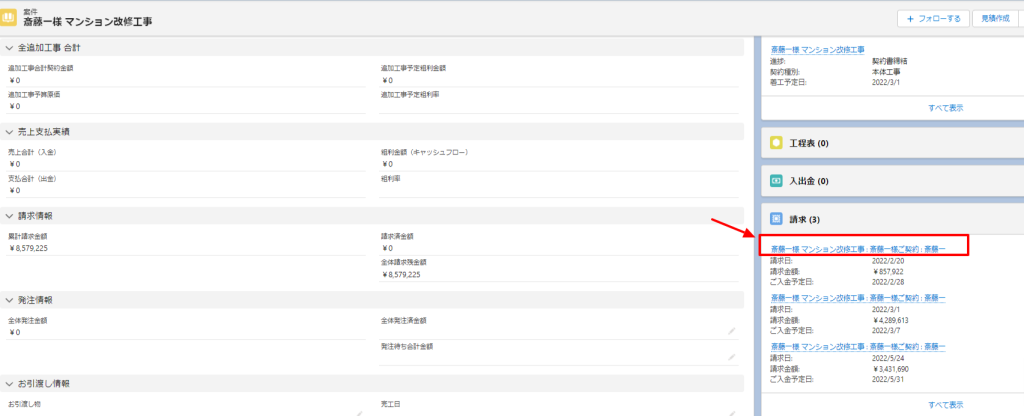
入金があった案件の右側カラムの中の請求オブジェクトから該当する請求データを選びクリックし請求画面に遷移します。
2.入金処理ボタンをクリックします
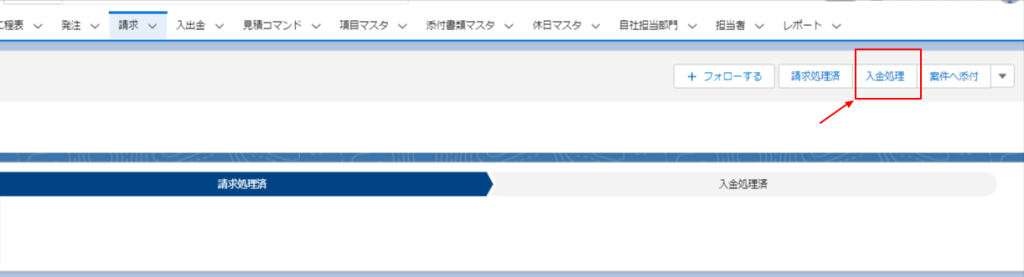
画面右上の「入金処理」ボタンをクリックします
3.入金日・入金額・種別を入力してください
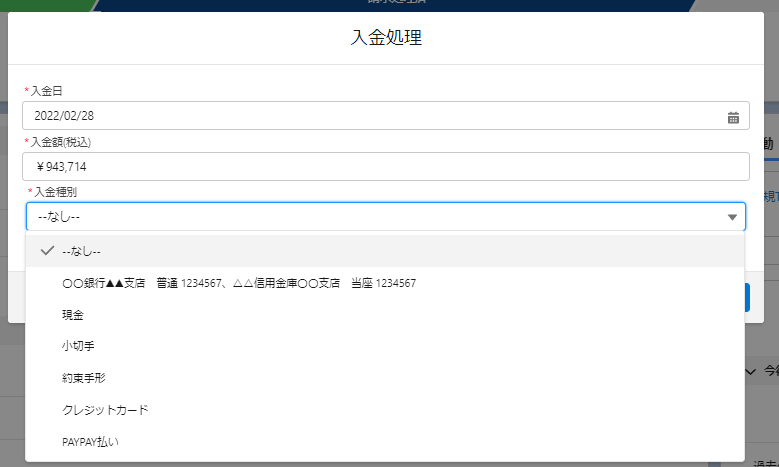
・入金日:請求時の入金予定日が記載されてますが、実際の入金日を入力してください
・入金金額(税込):請求時の金額が記載されていますが、実際の入金額を入力してください
・入金種別:入金種別を選択してください
「入金処理」ボタンをクリックして保存されます
4.パス(矢羽根)で進捗を確認

パス(矢羽根)が「入金処理済」に変わっているのが確認できます。
